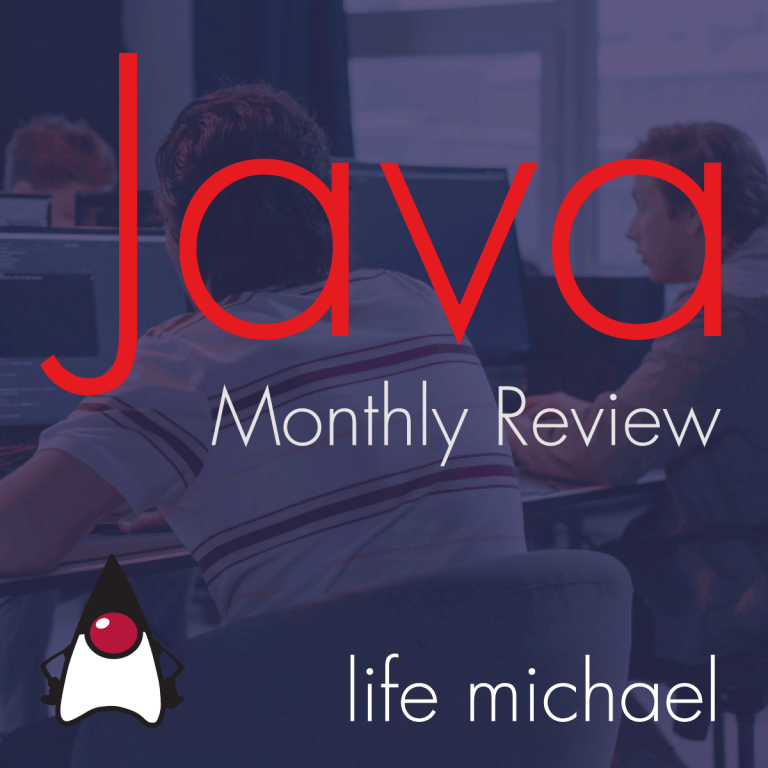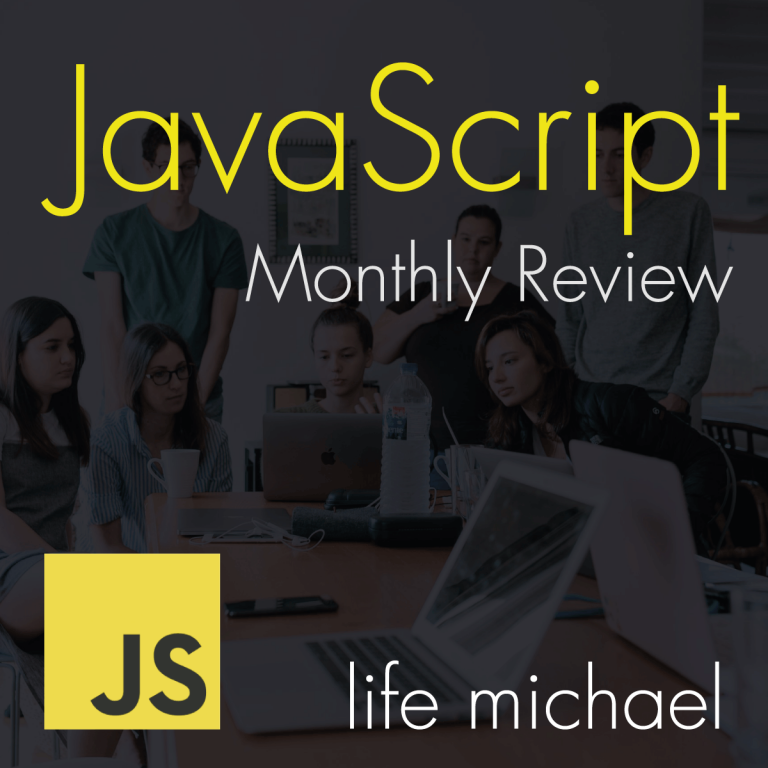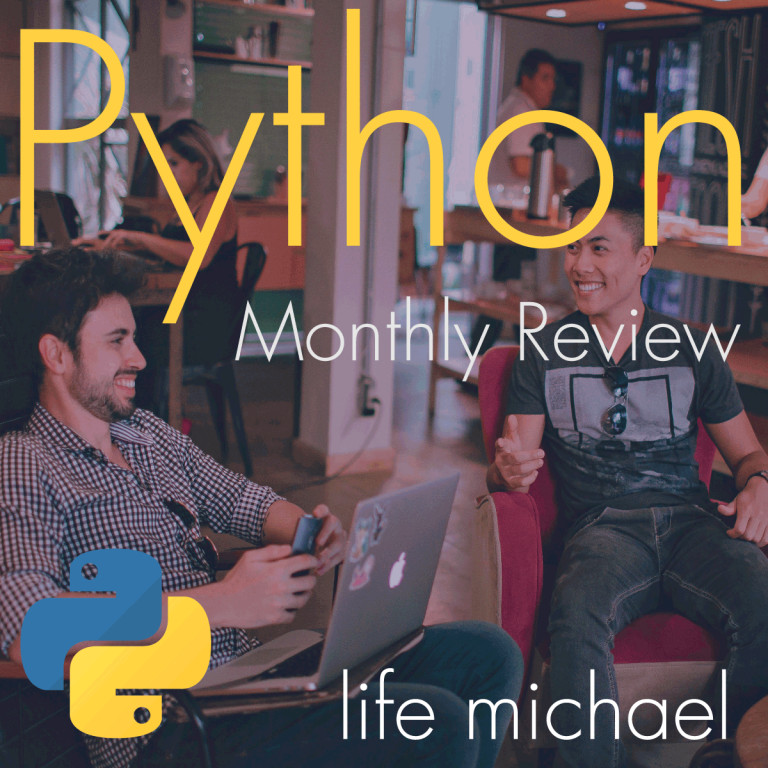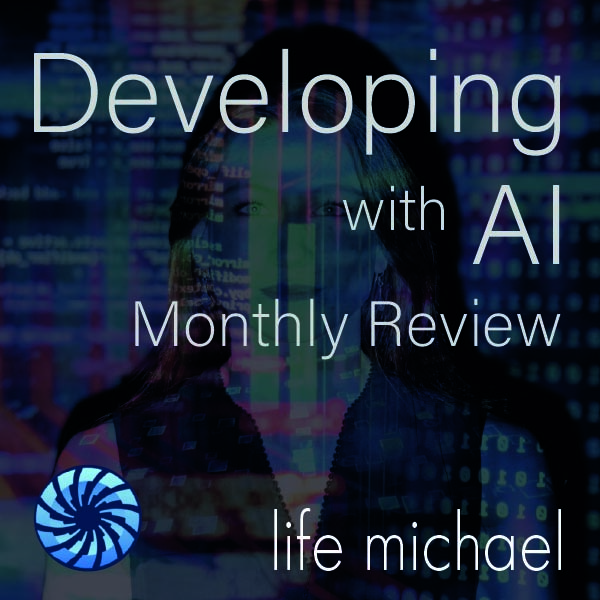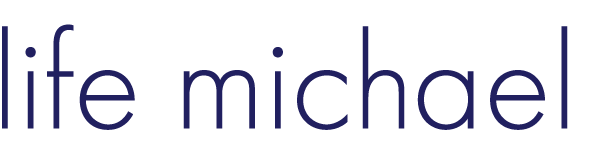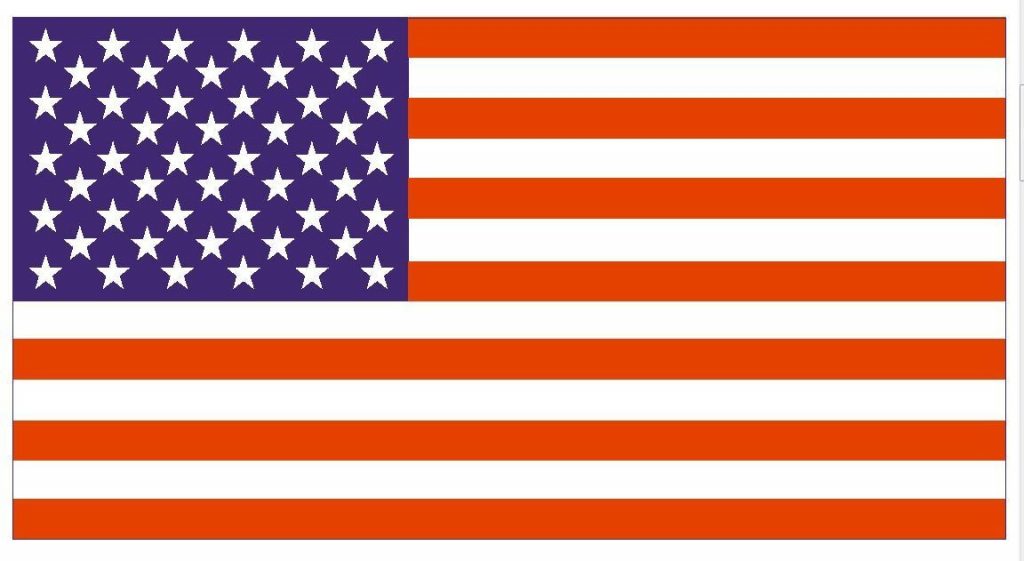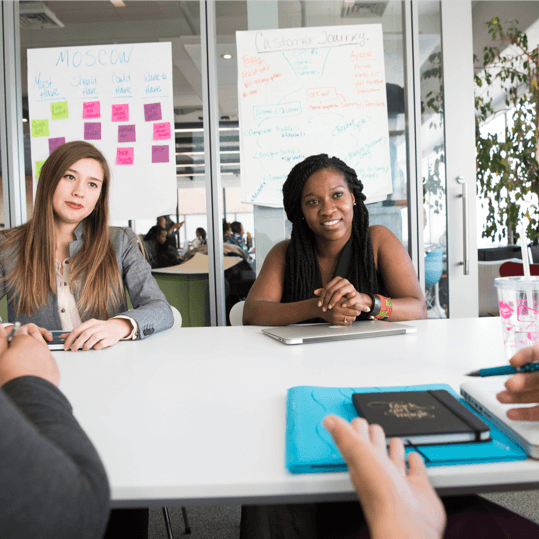פייתון היא אחת משפות התכנות הפופולריות ביותר בעולם. ההתקנה של התוכנות הדרושות כדי לאפשר פיתוח קוד בפייתון על המחשב שלנו פשוטה למדי. במאמר זה נפרט ונסביר כיצד לעשות זאת.
התקנת ה-Python Interpreter
ה-Python Interpreter אחראי לתרגום הקוד שכתבנו ב-Python לקוד אשר דומה לשפת מכונה (קוד אשר ידוע בשם Python Byte Code ושניתן להריץ אותו על ה-Virtual Machine שיש ל-Python). ה-Python Interpreter גם אחראי להרצת הקוד שמתקבל על ה-Virtual Machine.
את ה-Python Interpreter ניתן להוריד בחינם בכתובת https://www.python.org/downloads. יש לשים לב לכך שבוחרים בגרסה שמתאימה למערכת ההפעלה שמותקנת על המחשב.
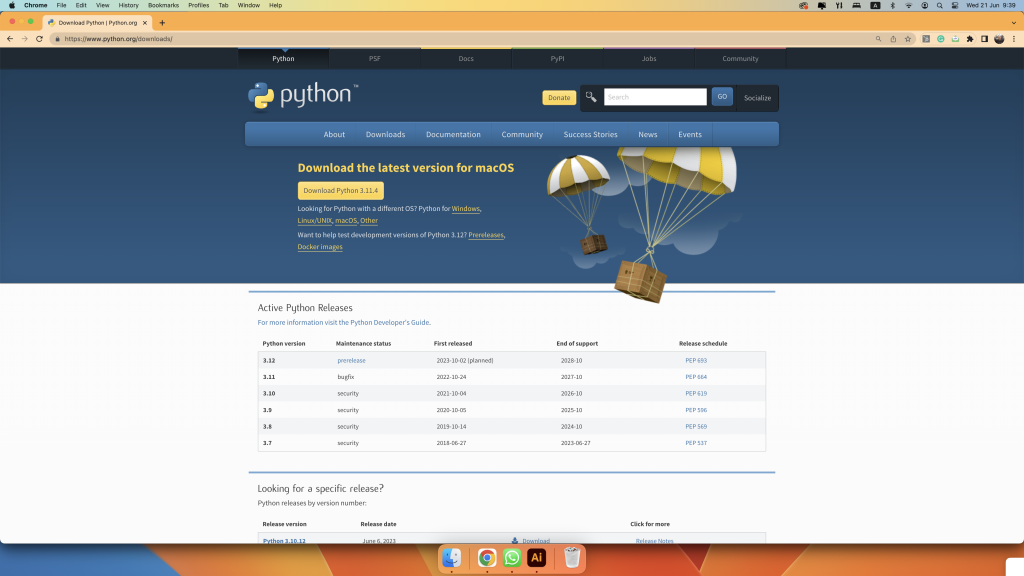
לאחר שמסתיימת ההורדה יש להתחיל בתהליך ההתקנה. יש לעבור דרך כל שלבי ההתקנה ולאשר את תנאי הרישיון ואת ההרשאות הנדרשות.
התקנה של סביבת פיתוח (IDE)
לאחר שמסיימים עם ההתקנה של סביבת ההרצה (ה-Python Interpreter) יש להתקין סביבת פיתוח (IDE) אשר תקל על תהליך הפיתוח. למרות שניתן לפתח גם באמצעות שורת הפקודה (ה-Terminal), כיוון שהשימוש בשורת הפקודה (ה-Terminal) פחות מוכר אנחנו נתמקד במתן הסבר לשימוש בסביבת פיתוח (IDE). קיימות סביבות פיתוח רבות שבהן ניתן להשתמש. אנו ממליצים להשתמש בסביבת הפיתוח PyCharm של חברת JetBrains. הגרסה החינמית (גרסת ה-community) תספק. ניתן להוריד אותה בחינם באתר https://www.jetbrains.com/pycharm/download.
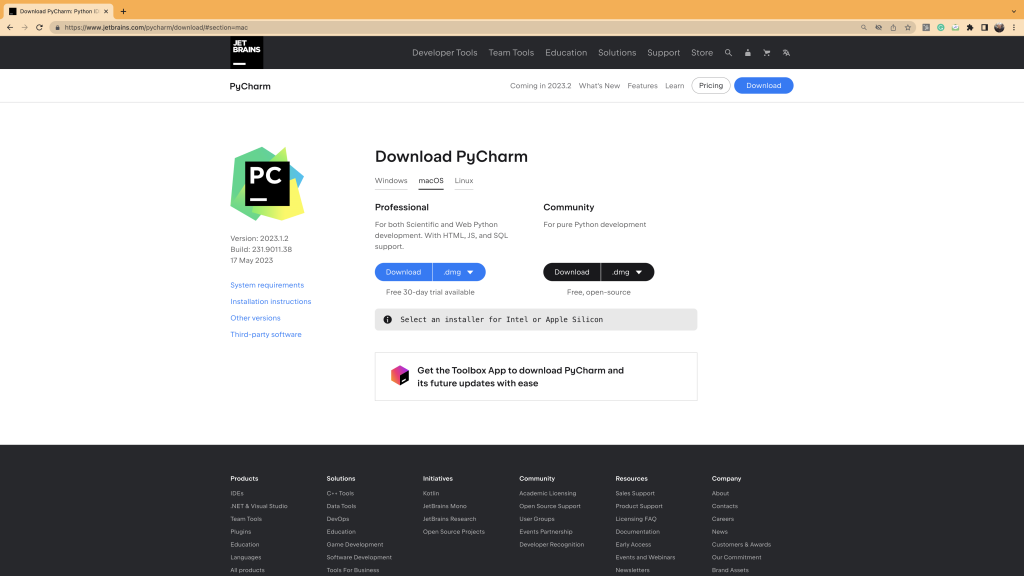
הרצת תכנית פשוטה ב-Python
לאחר ההתקנה של PyCharm יש ליצור פרוייקט חדש. עם הרצת התכנה יש ללחוץ על הכפתור New Project ובמסך שנפתח לציין את שם הפרוייקט (שם התיקיה) ואת המיקום שלה. כמו כן, יש לבחור בהתקנה של ה-Python Interpreter שבו רוצים לעשות שימוש. בהנחה שסביבת הפיתוח PyCharm הותקנה לאחר ההתקנה של ה-Python Interpreter רוב הסיכויים שבתהליך ההתקנה של PyCharm זוהתה ההתקנה של ה-Python Interpreter והמיקום שלה יופיע בחלון הדיאלוג ליצירת פרוייקט חדש. מומלץ גם לסמן (במידה שלא סומן בברירת המחדל) את האפשרות ליצור קובץ עם קוד דוגמא בשם main.py.
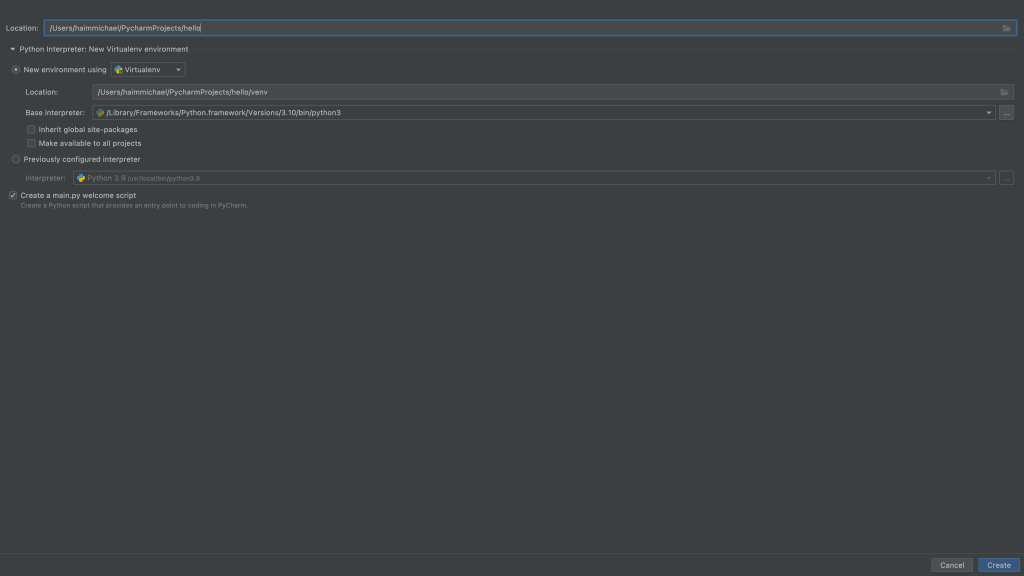
כדי להריץ את הקובץ main.py יש למקם את סמן העכבר מעל הקובץ, ללחוץ על הכפתור הימני, ובתפריט שייפתח לבחור באפשרות Run main. הסברים נוספים לרבות הסברים לקוד שנוצר בקובץ main.py ניתן למצוא בפוסט https://lifemichael.com/corporate/how-to-install-python.
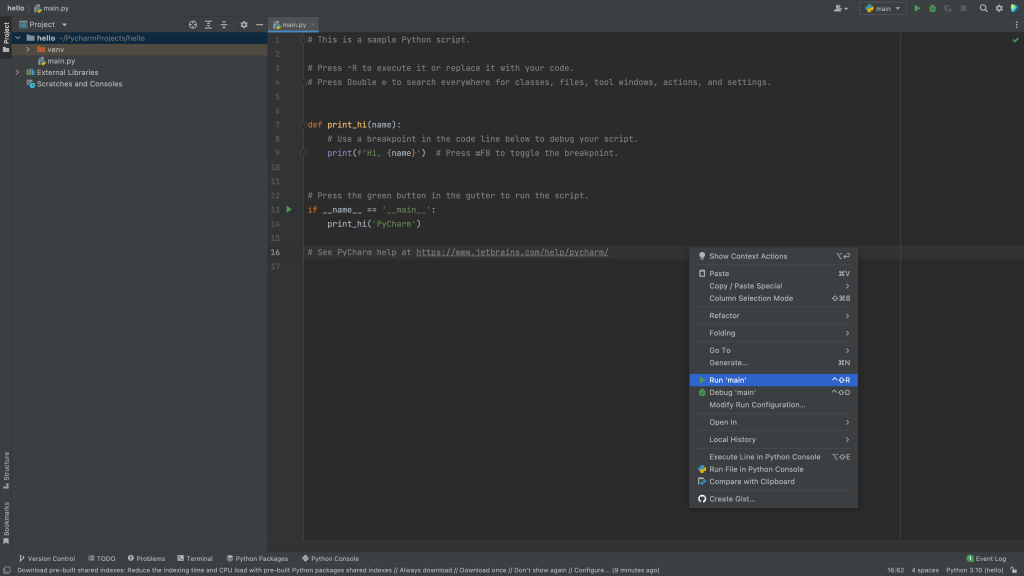
באתר https://lifemichael.com/courses/python ניתן למצוא מידע מפורט בנוגע לקורס הסינכרוני (ברמת premium) שאנו מעבירים ללימוד שפת התכנות Python. באתר https://academy.lifemichael.com/he ניתן למצוא קורס אסינכרוני בעברית ללימוד שפת התכנות Python. זהו הקורס שבו אנו ממליצים להתחיל. בנוסף, ניתן להתחיל ללימוד פייתון באמצעות הקורס Introduction to Programming with Python אשר פיתחנו ב-Udemy.